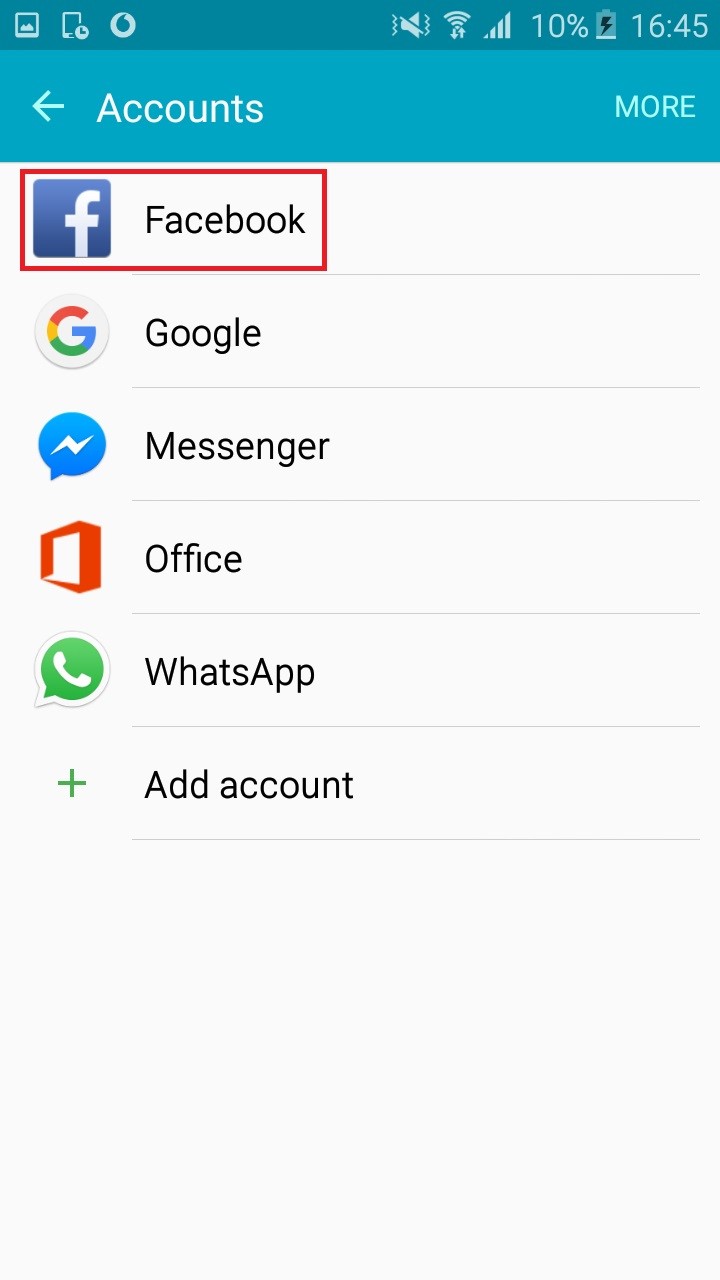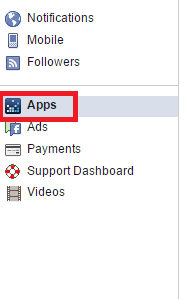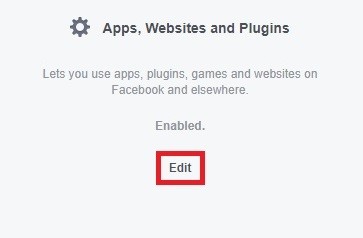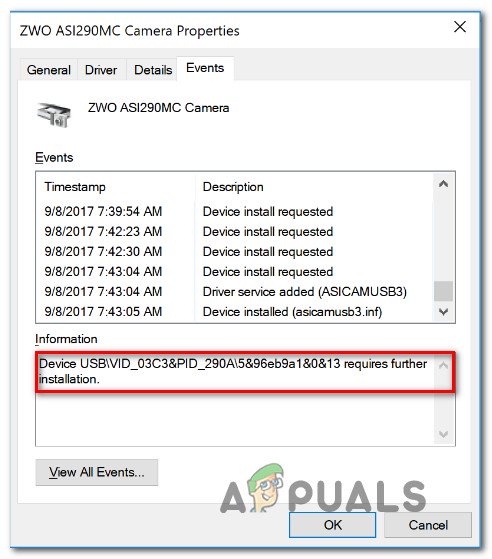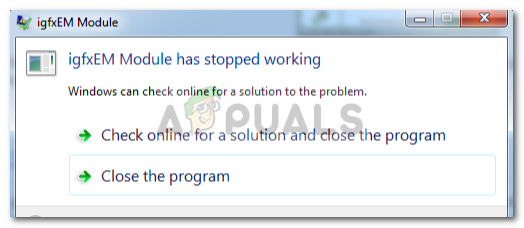Fix: Facebook-Benachrichtigungen funktionieren nicht
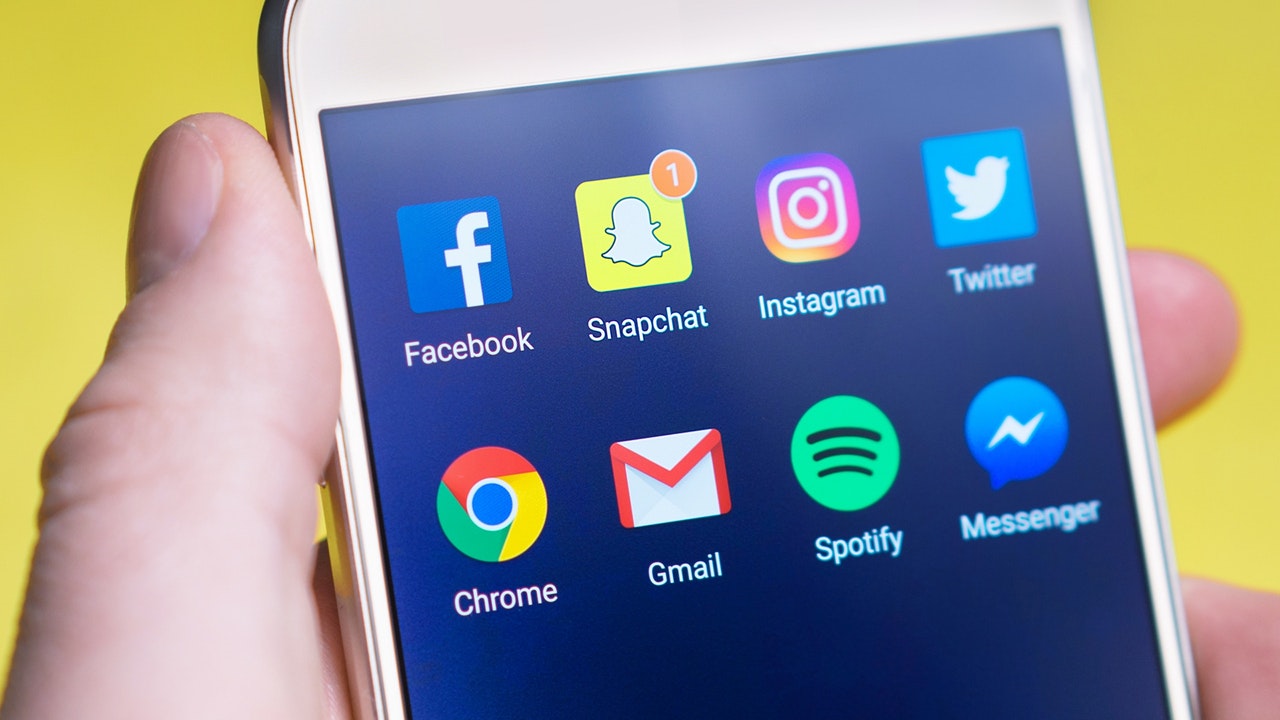
Ihr Problem könnte durch eine 3 verursacht werdenrd Party-App, die Hintergrundprozesse verwaltet (Greenify oder ähnliches). Dieses Problem tritt auch häufig bei Herstellern auf, die benutzerdefinierte Versionen von Android verwenden, die mit Batteriesparmethoden sehr aggressiv umgehen. Ein gutes Beispiel hierfür ist die EMUI von Huawei, die verhindert, dass einige Apps im Hintergrund ausgeführt werden, wenn das Telefon inaktiv ist. Apples iOS hat einen ähnlichen Ansatz, aber es ist viel einfacher, Push-Benachrichtigungen wieder einzuschalten.
Ihre beste Chance, Ihre Facebook-Benachrichtigungen wieder zum Laufen zu bringen, ist ein Trial-and-Error-Ansatz. Um Ihnen die Arbeit zu erleichtern, haben wir eine Liste möglicher Korrekturen zusammengestellt, die für Sie möglicherweise funktionieren oder nicht. Sie können jeden Leitfaden erkunden, bis Sie einen finden, der für Ihr Smartphone geeignet ist.
Dinge, mit denen Sie beginnen sollten
Bevor Sie den folgenden Anleitungen folgen, sollten Sie einige einfache Änderungen vornehmen:
- Vergewissere dich App-Benachrichtigungen eingeschaltet sind. Der genaue Pfad unterscheidet sich zwischen verschiedenen Herstellern, aber es wird so etwas wie sein Einstellungen> Sound und Benachrichtigungen> App-Benachrichtigungen. Sie sollten eine Liste mit allen Apps sehen, die mit Push-Benachrichtigungen arbeiten. Tippen Sie auf Facebook und stellen Sie sicher, dass Benachrichtigungen nicht blockiert werden.
- Versuchen Sie, Cache-Daten aus der Facebook-App und der Messenger-App zu löschen. Wenn weiterhin keine Benachrichtigungen angezeigt werden, installieren Sie die App erneut.
- Überprüfen Sie, ob Ihre Facebook-App eine Einschränkung der Hintergrunddaten aufweist oder ob Sie Energiesparmodi aktiviert haben, die Benachrichtigungen behindern könnten. Konzentrieren Sie sich nicht nur auf native Energiesparfunktionen und prüfen Sie, ob Sie 3 habenrd Batteriesparende Apps von Parteien, die dieses Verhalten verursachen können.
Aktivieren der automatischen Synchronisierung unter Android
- Gehen Sie zum Startbildschirm und tippen Sie auf Speisekarte.
- Tippen Sie auf die Einstellungen und scrollen Sie nach unten, bis Sie die finden Konten und Synchronisierung
Hinweis: Der Name dieser Menüoption kann von Hersteller zu Hersteller unterschiedlich sein. Sie finden auch unter dem Namen “Konten”.
- Überprüfen Sie, ob Ihr Facebook-Konto für dieses Gerät konfiguriert ist. Wenn Sie in der gesamten Liste einen Facebook-Eintrag mit Konten sehen, können Sie loslegen.

Hinweis: Wenn Sie keinen Facebook-Eintrag sehen, tippen Sie auf Konto hinzufügen und geben Sie Ihre Facebook-Benutzeranmeldeinformationen ein.
- Tippen Sie oben rechts auf dem Bildschirm auf das Dreipunktsymbol (Mehr auf einigen benutzerdefinierten Versionen von Android).

- Überprüfen Sie, ob die automatische Synchronisierung aktiviert ist. Wenn nicht, tippen Sie auf Aktivieren Sie die automatische Synchronisierung und getroffen OK um Ihre Auswahl zu bestätigen.
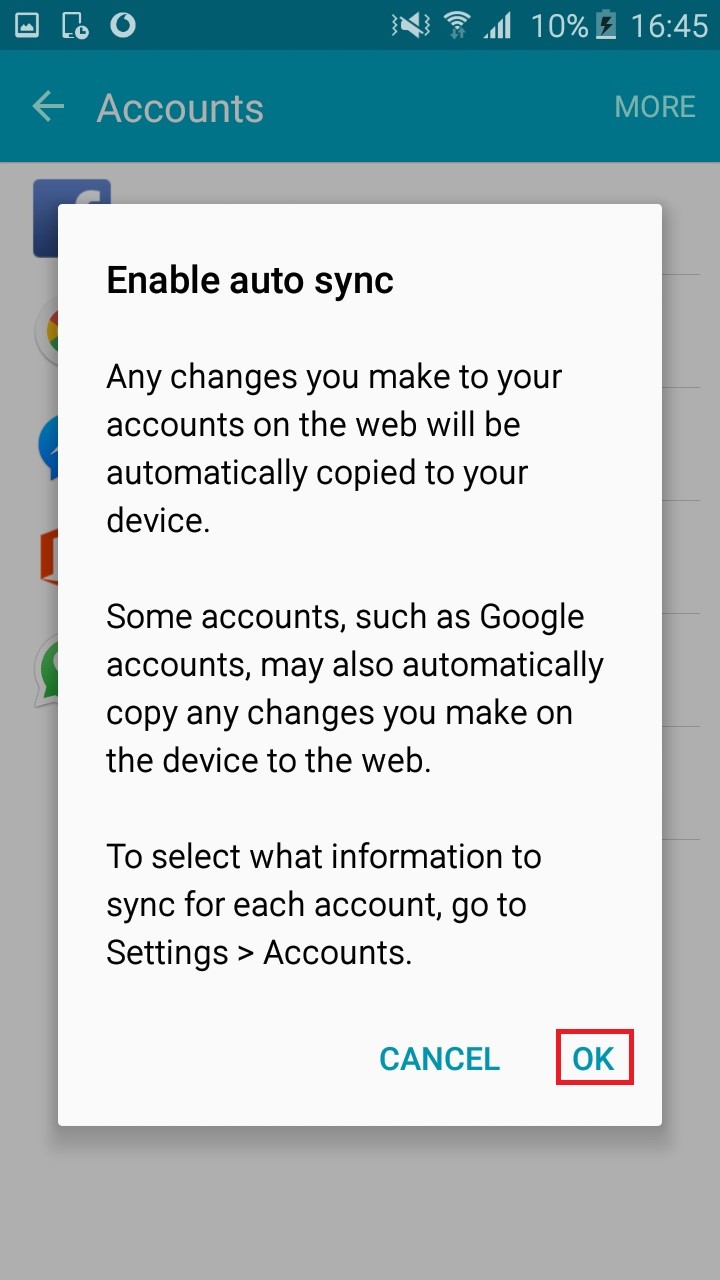
Das ist es. Warten Sie, bis eine neue Benachrichtigung eingeht, um festzustellen, ob sie ordnungsgemäß funktioniert.
Aktivieren der Push-Benachrichtigung auf iPhone, iPad und iPod
- Gehe zu Menü> Einstellungen und scrollen Sie nach unten zur Liste der installierten Apps.
- Tippen Sie auf Facebook und dann auswählen Mitteilungen.
- Schalten Sie den Schieberegler neben ein Mitteilungen um es zu aktivieren (sollte eingestellt sein auf AUF).
- Wiederholen Sie diesen Schritt für alle anderen Arten von Benachrichtigungen, die Sie möglicherweise wünschen, z. B. Freundschaftsanfragen, Kommentare oder Pinnwandeinträge.
Überprüfen Sie nun, ob Benachrichtigungen auf Ihrem iOS-Gerät ordnungsgemäß angezeigt werden.
Korrigieren von Facebook-Benachrichtigungen auf der EMUI von Huawei
Viele Huawei-Modelle senden häufig keine Push-Benachrichtigung. Das Problem ist nicht unbedingt auf Facebook beschränkt und gilt für jede Art von Push-Benachrichtigung. Einige ältere Versionen von EMUI (die benutzerdefinierte Android-Version von Huawei) verfügen über sehr aggressive Batteriesparmethoden, bei denen Benachrichtigungen von Apps nicht immer angezeigt werden, es sei denn, Sie markieren sie als Priorität. Hier ist, was Sie tun müssen, um sie zu beheben.
PS: Um vollständige Benachrichtigungen von der Facebook-App zu erhalten, müssen Sie alle drei Schritte von unten ausführen.
- Gehe zu Einstellungen> Erweiterte Einstellungen> Akku-Manager> Geschützte Appsfinden Sie die Einträge für die Facebook App und Facebook Messenger App und fügen Sie sie der geschützten Liste hinzu. Dadurch wird sichergestellt, dass die Hintergrunddaten für diese Apps nicht reduziert werden, um die Akkulaufzeit zu verlängern.
- Gehe zu Einstellungen> Apps> Erweitert und tippen Sie auf Batterieoptimierungen ignorieren. Suche nach dem Facebook App und wiederholen Sie den Vorgang mit der Facebook Messenger
Hinweis: Mach dir keine Sorgen über das Wort “ignorieren”. In diesem Fall signalisiert das „Ignorieren“ einer App der Batterieoptimierungsfunktion, dass sie unabhängig von den Umständen ausgeführt werden kann.
- Gehe zu Einstellungen> Benachrichtigungsfeld und Statusleiste > Nachrichtencenter, finde die Facebook App und aktiviere Benachrichtigungen zulassen und Prioritätsanzeige. Wiederholen Sie den Vorgang mit dem Messenger App.
Die Facebook-Benachrichtigung sollte jetzt auf Ihrem Huawei-Gerät funktionieren.
Behebung von Android-Benachrichtigungen von der Desktop-Version von Facebook
Aus irgendeinem Grund hat das Deaktivieren von Kontoanmeldungen über die Desktop-Version von Facebook vielen Benutzern geholfen, Facebook-Benachrichtigungen auf ihren Android-Geräten wieder zu aktivieren. Die Verwendung eines PCs oder Laptops erleichtert die Arbeit erheblich, es gibt jedoch auch eine Problemumgehung, wenn Sie keinen Zugriff darauf haben.
- Melden Sie sich mit Ihrem Facebook-Konto auf Ihrem PC an und gehen Sie zu die Einstellungen.

Hinweis: Wenn Sie keinen Zugriff auf einen PC oder Laptop haben, können Sie die Desktop-Version von Facebook mithilfe von Chrome direkt von Android aus aufrufen. Einfügen Facebooks Adresse Tippen Sie in der Adressleiste auf die Aktionsschaltfläche und aktivieren Sie sie Desktop-Version anfordern.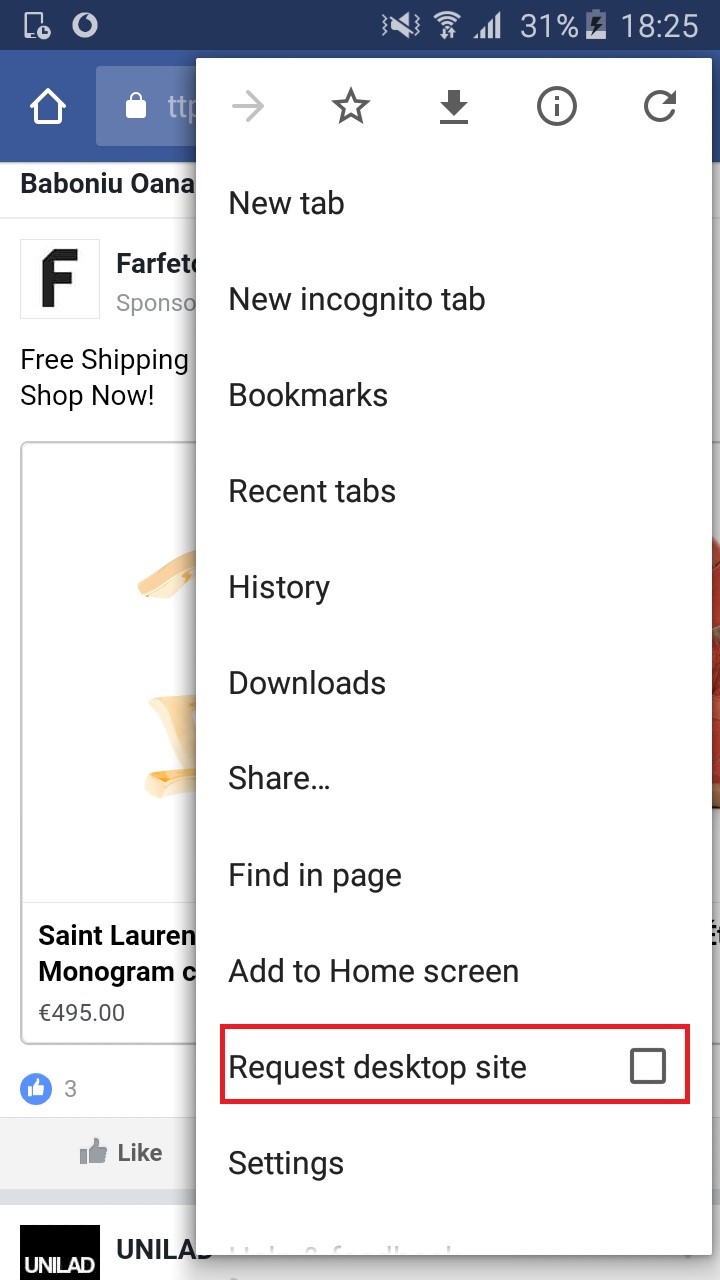
- Klicke auf Apps.

- Unter Mit Facebook eingeloggtEntfernen Sie alle Konten. Machen Sie sich keine Sorgen, dies wird keines Ihrer Konten schließen und Sie werden keine Einkäufe verlieren, die Sie möglicherweise über diese Konten getätigt haben. Dadurch wird nur die Anmeldung in diesem Konto bei Facebook deaktiviert, sodass kein Schaden entsteht.

- Sobald Sie die Liste gelöscht haben, klicken Sie auf Bearbeiten Schaltfläche unter Apps, Websites und Seiten und getroffen Plattform deaktivieren.

- Wechseln Sie nun zu Ihrem Telefon und öffnen Sie die Facebook-App. Erweitern Sie die Aktionsleiste oben rechts auf dem Bildschirm und tippen Sie auf Benachrichtigungen. Schalten Sie es um AUS und AUF
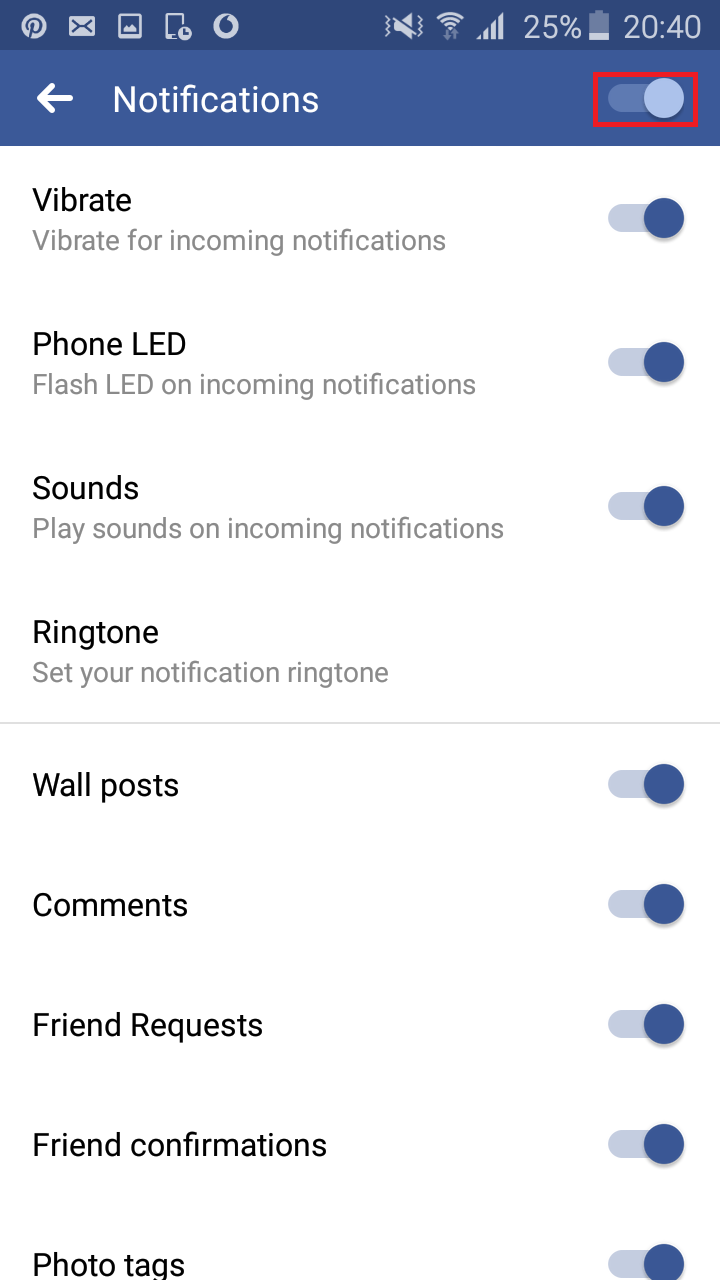
Das ist es. Warten Sie, bis eine Benachrichtigung eingeht, und prüfen Sie, ob sie angezeigt wird. Vergessen Sie nicht, die Funktion erneut zu aktivieren Apps, Websites und Plugins von der Desktop-Version von Facebook.
Immer im Vordergrund aktivieren
In einigen Fällen ist die Funktion “Immer im Vordergrund” möglicherweise deaktiviert, wodurch die Benachrichtigungen möglicherweise fehlerhaft werden und nicht mehr auf Ihrem Gerät angezeigt werden. Daher aktivieren wir es in diesem Schritt über die Einstellungen. Dafür:
- Navigieren Sie zu den Einstellungen Ihrer Geräte.
- Suchen Sie nach “Immer im Vordergrund” und aktivieren Sie diese Funktion für den Messenger.
- Überprüfen Sie, ob das Problem weiterhin besteht.
Wir hoffen, dass eine der oben beschriebenen Methoden Ihr Facebook-Benachrichtigungsproblem gelöst hat. Wenn Sie immer noch keine Benachrichtigungen erhalten, wird dies höchstwahrscheinlich durch einen Werksreset behoben. Viel Glück.